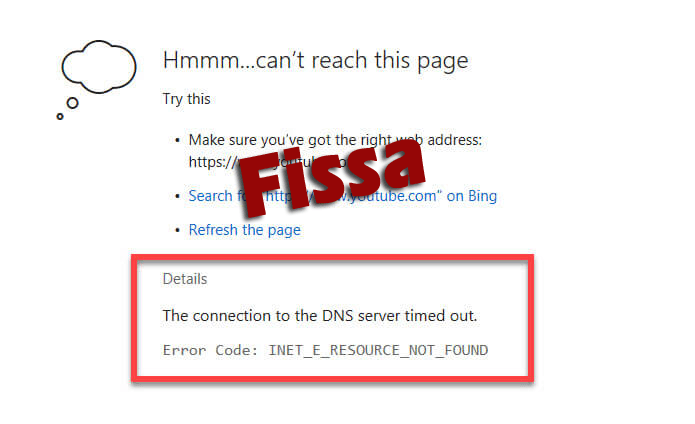
Ci sono molti aggiornamenti lanciati da Microsoft, l’ultimo è l’aggiornamento dei creatori. Contiene diverse patch e le ultime funzionalità per l’aggiornamento di Windows 10.
Ma a volte l’aggiornamento a Creators Update può causare comportamenti indesiderati in molte app integrate. In questo blog, parleremo di “Come fissare Internet Explorer o Microsoft Edge non funziona dopo l’aggiornamento di Creators?”
Dopo l’aggiornamento all’aggiornamento dei creatori di Windows 10 dovrai affrontare il problema all’accesso a qualsiasi pagina web. Microsoft Edge, Chrome e un altro browser Web incorporato non saranno in grado di accedere normalmente alla pagina Web.
Microsoft Edge visualizza il seguente messaggio di errore: “Si è verificato un errore DNS temporaneo. Prova ad aggiornare la pagina. Codice di errore: INET_E_RESOURCE_NOT_FOUND. “Potresti per favore aiutare?
INET_E_RESOURCE_NOT_FOUND è un fastidioso codice di errore di Windows 10 che potrebbe apparire quando si tenta di aprire il browser Web Microsoft Edge. A causa di questo errore, non è possibile accedere a un determinato sito Web che è stato possibile aprire prima. Tuttavia, questo non è un semplice errore di connettività.
Ogni volta che cercherete di accedere a qualsiasi pagina Web, molto probabilmente vedrete un messaggio “Hmm … non può raggiungere questa pagina” con il pulsante “Dettagli”. Per vedere i dettagli di questo errore, fai clic su “Dettagli”
“Il server DNS potrebbe avere problemi. Codice di errore: INET_E_RESOURCE_NOT_FOUND “.
A volte la pagina viene caricata ma non funzionerà, ad esempio: impossibile scaricare nulla, caricare documenti ecc. Questo problema non è permanente, il che significa che andrà e verrà. A volte Microsoft Edge inizia a funzionare normalmente mentre a volte mostra questo errore. Questo problema riguarda solo il browser Web incorporato di Windows 10 come Microsoft Edge e Internet Explorer. Pertanto, puoi utilizzare altri browser Web come Mozilla Firefox e Google Chrome.
Tutto ciò che riguarda il codice di errore: INET_E_RESOURCE_NOT_FOUND, ora consente di applicare correzioni per superare questo problema
Come risolvere l’errore INET_E_RESOURCE_NOT_FOUND su Windows 10?
Fix 1: Disattiva la funzionalità TCP Fast Open su Edge
- Apri Microsoft Edge e digita about: flags nella barra degli indirizzi URL;
- Ora scorri verso il basso per trovare la sezione Rete;
- Cerca nuovamente TCP Fast Open e deseleziona la casella accanto ad essa;
- Alla fine, riavvia Microsoft Edge.
Fix 2: Reimposta netsh
NOTA: se il sistema ha un IP statico, evitare la procedura indicata di seguito, poiché ripristinerà tutte le impostazioni IP. OPPURE è possibile salvare la configurazione IP prima di applicare questa correzione.
Come salvare la configurazione IP nel file ipconfiguration.txt in C: \
- Premi il tasto Windows e premi X.
- Seleziona Powershell (amministratore).
- Nella finestra Poweshell digita ipconfig / all> C: \ ipconfiguration.txt
Come resettare netsh?
- Nel tipo di finestra PowerShell, netsh int ip resetta c: \ resetlog.txt e premi INVIO
- Dopo di esso, digitare, netsh winsock reset e premere il tasto INVIO
- Riavvia il PC e prova
Fix 3: disinstallare e quindi installare Microsoft Edge
Innanzitutto, è necessario creare il backup dei preferiti, seguire i passaggi indicati di seguito;
Aprire la finestra di dialogo Esegui premendo il tasto Windows + R, dopo aver aperto la finestra della finestra di esecuzione digitare% LocalAppData% \\ Packages \\ Microsoft.MicrosoftEdge_8wekyb3d8bbwe \\ AC \\ MicrosoftEdge \\ Utente \\ Predefinito e premere Invio
- Ora, fare clic con il tasto destro sulla cartella DataStore e selezionare Copia;
- Vai al desktop, fai clic con il tasto destro su uno spazio vuoto e seleziona Incolla.
- Esci da Microsoft Edge
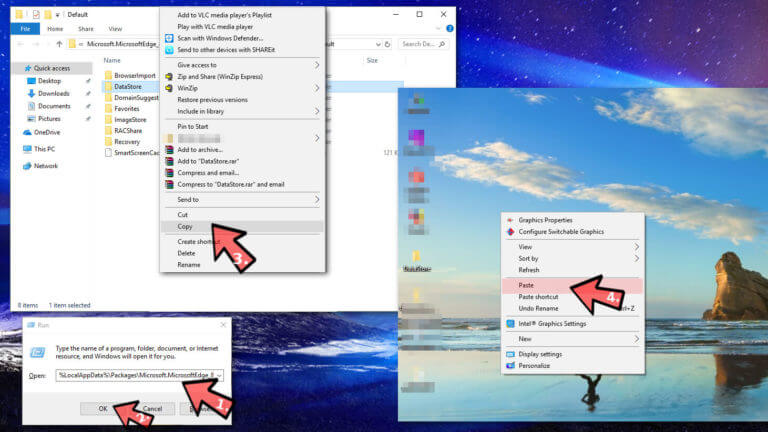
Passaggi per reinstallare Microsoft Edge;
- Apri l’Esplora file
- Fare clic sulla vista e selezionare la casella degli oggetti nascosti;
- Passare alla cartella C: \\ Users \\ UserName \\ AppData \\ Local \\ Packages
- Sostituisci “UserName” con il tuo nome utente
- Cerca la cartella Microsoft.MicrosoftEdge_8wekyb3d8bbwe e cancellala / cancellala;
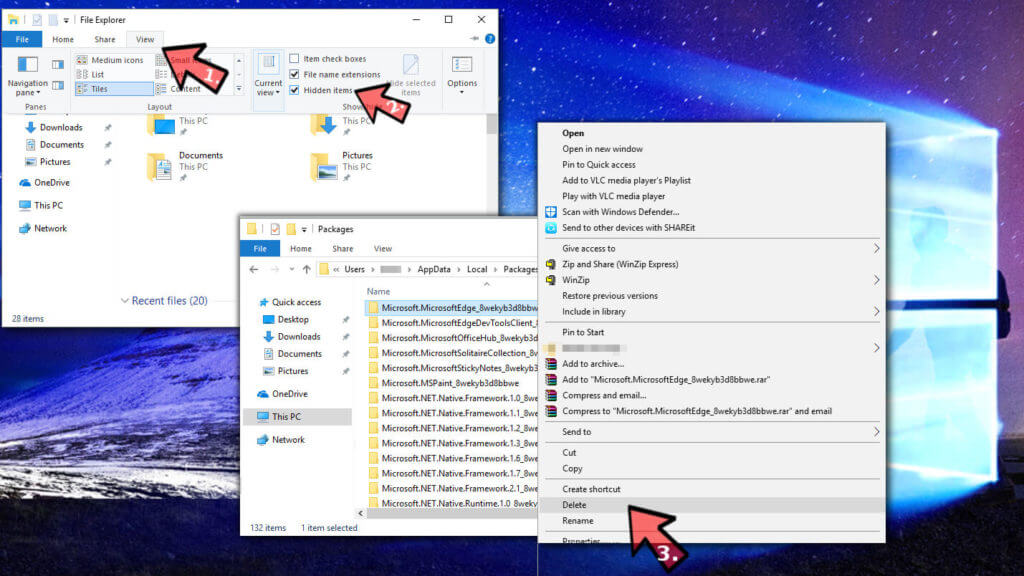
- Se viene visualizzata una finestra di conferma, premere YES;
- Attendere fino al termine del processo. Se viene visualizzata un’altra finestra di dialogo, fare clic su Sì per continuare;
- A volte il sistema ha rifiutato di cancellare alcuni file, fare clic sul pulsante Skip;
- Dopo aver completato il processo di eliminazione, riavviare il PC
- Ora apri di nuovo la finestra di PowerShell. Premi il tasto Windows e premi X e scegli PowerShell (amministratore).
- Vai al cd C: \\ users \\ yourusername e sostituisci “UserName” con il tuo username
- Ora, copia e incolla il
Get-AppXPackage -AllUsers -Name Microsoft.MicrosoftEdge | Foreach {Add-AppxPackage -DisableDevelopmentMode -Register “$($_.InstallLocation)\\AppXManifest.xml” -Verbose}
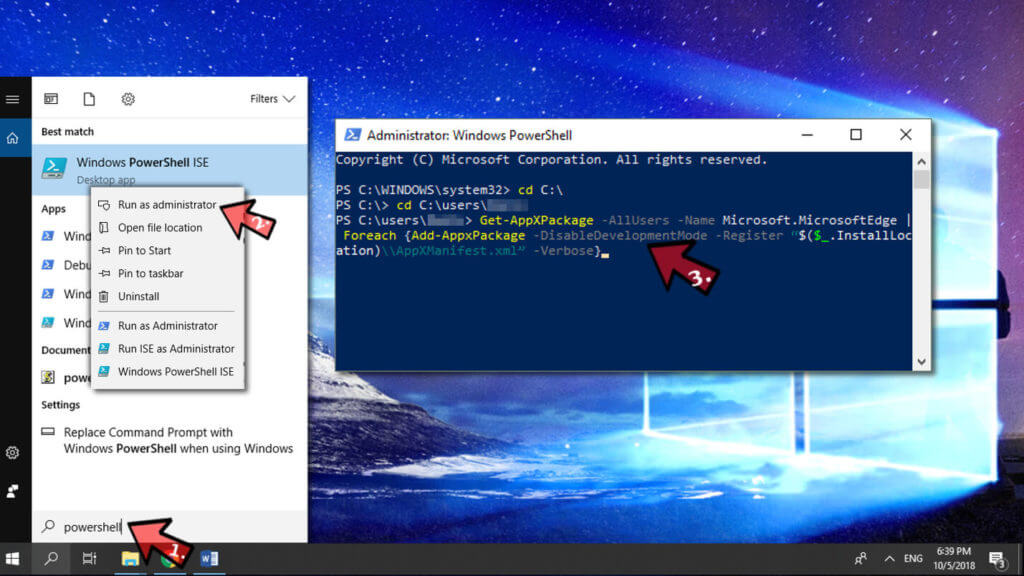
- comando nella finestra di PowerShell
- Alla fine chiudi la Powershell e riavvia il PC.
Fix 4: Riparazione driver Wi-Fi o di rete in Windows 10
Prova a riparare il driver Wi-Fi o il driver di rete, questo risolverà l’errore INET_E_RESOURCE_NOT_FOUND.
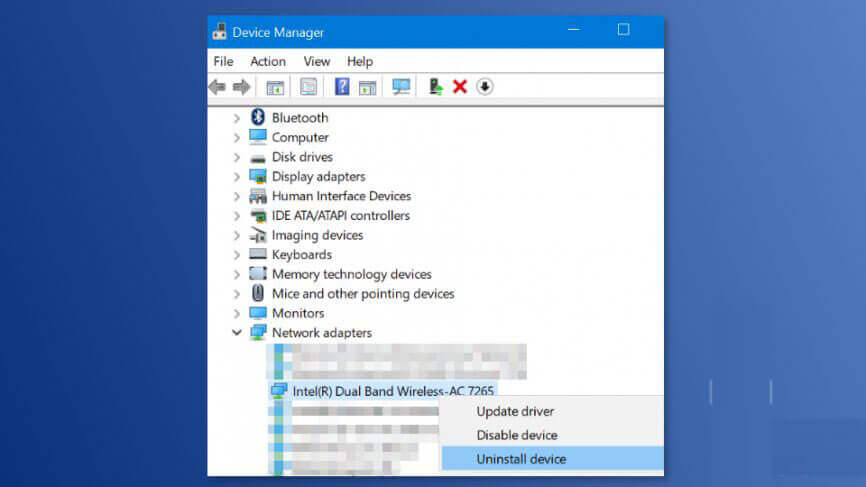
Per fare questo, dovresti andare con un Driver Updater professionale. Questo è il software attraverso il quale è possibile riparare facilmente il driver di sistema.
Semplicemente, scarica-installa ed esegui questo strumento sul tuo sistema. Scansionerà automaticamente i driver del sistema e li risolverà entro un minuto. Dopo aver scansionato il tuo sistema con questo strumento, il tuo sistema diventerà normale e potrai goderti Microsoft Edge e altre app integrate.
Ottieni Driver Updater per riparare i driver di rete
Fix 5: Modifica impostazioni Controllo account utente
Le impostazioni di controllo dell’account utente (impostazioni UAC) devono essere configurate in modo tale che Microsoft Edge possa funzionare senza problemi. Pertanto, è necessario verificare che UAC non sia impostato su “Non avvisare mai“. Ciò può causare errori INET_E_RESOURCE_NOT_FOUND 2018.
- Premere il tasto Windows + R
- Digitare Control e fare clic su OK
- Fare clic su Account utente, nella finestra successiva fare di nuovo clic su Account utente
- Assicurati di scegliere la seconda opzione.
- Fare clic su OK per salvare.
- Per confermare fare clic su Sì
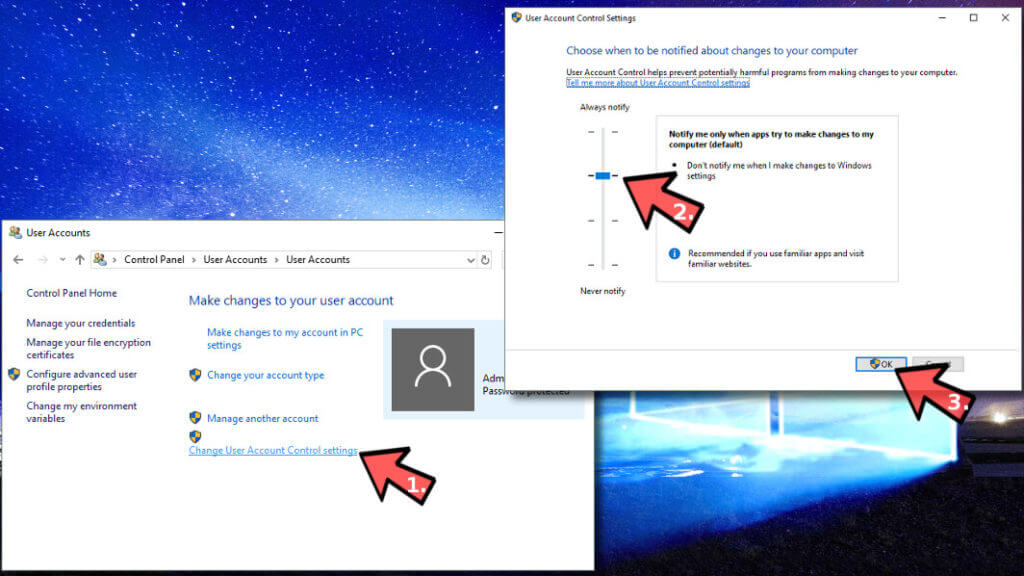
Fix 6: Aperto Privato del browser Sessione
Un’altra correzione per risolvere l’errore INET_E_RESOURCE_NOT_FOUND Edge è l’avvio di una sessione di navigazione privata. Questo potrebbe funzionare come una soluzione temporanea se è necessario accedere rapidamente a un determinato sito Web.
- Avviare Microsoft Edge.
- Fare clic su tre punti nell’angolo destro dello schermo.
- Scegli l’opzione Nuovo nella finestra privata.
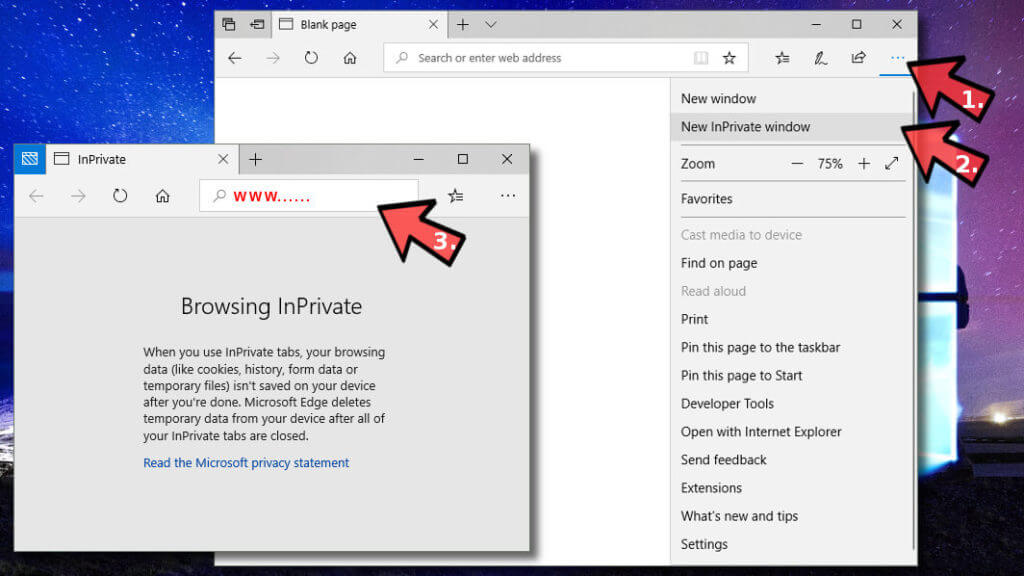
Miglior e soluzione facile da fissare INET_E_RESOURCE_NOT_FOUND
Per correggere l’errore INET_E_RESOURCE_NOT_FOUND e semplificare l’intero processo manuale, è possibile eseguire uno PC Riparazione Strumento progettato in modo professionale. Questo strumento è uno degli strumenti di riparazione per risolvere tutti i problemi relativi al PC.
Oltre a risolvere questo problema, questo strumento ti aiuterà anche a superare tutti gli altri tipi di errori di sistema come problemi di registro, errori DLL, errori BSOD e altro. Con l’aiuto di questo strumento, la velocità del tuo sistema Windows aumenterà e anche le sue prestazioni.
Ottieni PC Riparazione Strumento per correggere l’errore INET_E_RESOURCE_NOT_FOUND
Conclusione
Qui ho raccolto le informazioni sul codice di errore INET_E_RESOURCE_NOT_FOUND insieme alle sue correzioni.
Sopra menzionato è la soluzione per correggere l’errore INET_E_RESOURCE_NOT_FOUND su Windows 10. Eseguire le correzioni una alla volta per risolvere il problema.
Spero che questo articolo ti piaccia e ti abbia aiutato a sbarazzarti dell’errore INET_E_RESOURCE_NOT_FOUND di Windows 10.
Hardeep has always been a Windows lover ever since she got her hands on her first Windows XP PC. She has always been enthusiastic about technological stuff, especially Artificial Intelligence (AI) computing. Before joining PC Error Fix, she worked as a freelancer and worked on numerous technical projects.